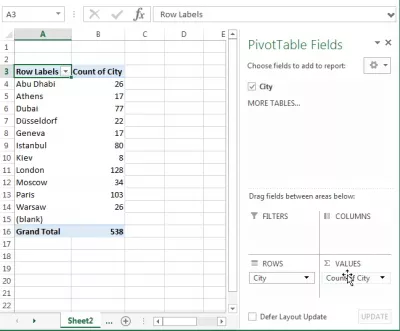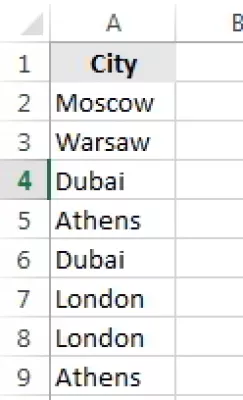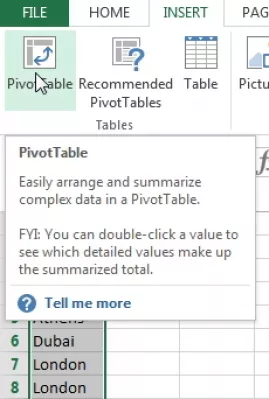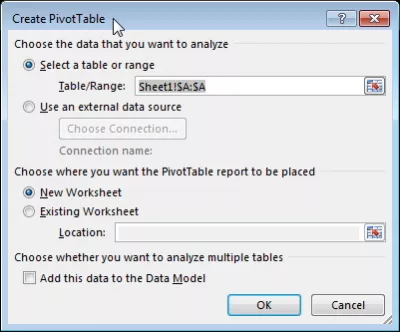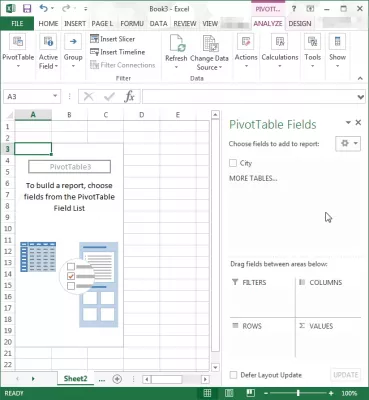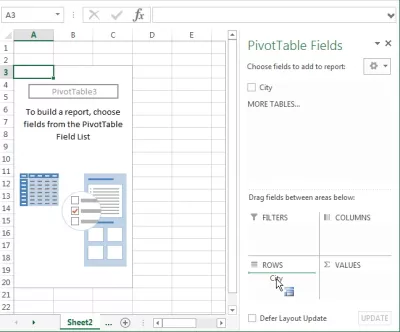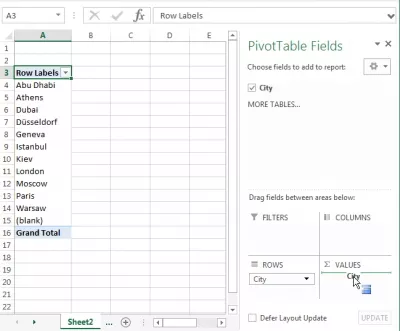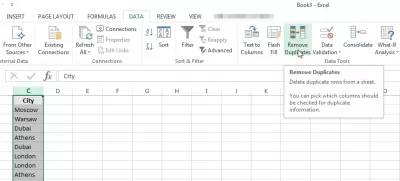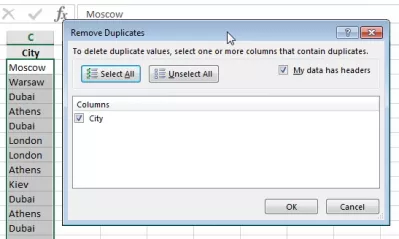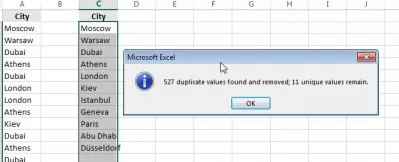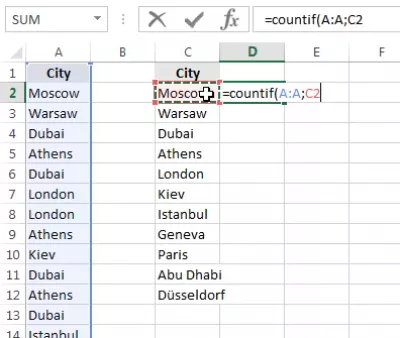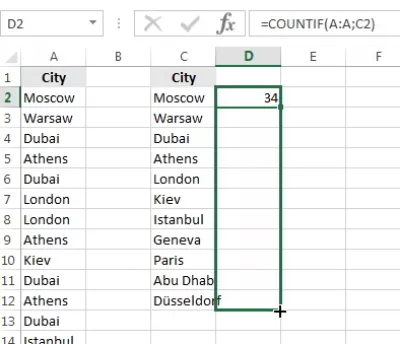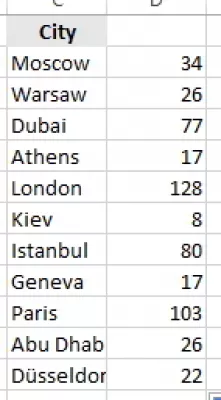Excel sayını göstərir
- Excel nümunələrini qeyd edin
- Exceldə baş verən hadisələrin sayı
- Ziddiyyətlərin masa nömrəsi
- Pivot masa sayının sayını hesablayır
- Excel pivot sayı
- Excel, dəyərin neçə dəfə göründüyünü sayır
- Excel-də ziddiyyətlərin sayılması
- Excel pivot masası unikal sayılır
- Tez-Tez Verilən Suallar
- Videoda yeni başlayanlar üçün 2019 Excel proqramını tamamlayın - video
Excel nümunələrini qeyd edin
Dəyərlər siyahısına sahib olmaq və hər bir unikal girişin neçə dəfə təkrarlandığını bilmək istəyirsinizmi?
Bunu etmək üçün iki üsulun aşağıya baxın: nişan sayını hesablamaq üçün pivot cədvəlindən istifadə edin və ya yerin funksiyaları olan Excel sütununda dəyərin neçə dəfə göründüyü sayılır.
Bu nümunə üçün biz şəhər adlarının siyahısını istifadə edəcəyik və Exceldə bir sütunda neçə dəfə bir dəyər göstərəcəyik.
Sütun, şəhərlərin çıxarıldığı ünvanlar siyahısından gəldiyinə görə, şəhər adlarının bir çoxunu ehtiva edir. Sonda, məsələn, hər bir şəhərdən ünvanın faizini əldə edə bilərik və ya siyahıdakı ən çox hansı şəhərin təmsil olunduğunu bilmək üçün və ya ən az sakinləri var.
Exceldə baş verən hadisələrin sayı
Məqsəd, siyahıdakı unikal hadisələri tapmaqdır, yəni bütün dəyərləri yalnız bir dəfə göstərməkdir, həmçinin Excel saylarının meydana gəlməsini təmin etməkdir.
Yuxarıda qeyd edildiyi kimi, biz pivot masa sayını unikal dəyərlərdən istifadə etmək və Excel funksiyalarını standart funksiyaları istifadə etmək üçün istifadə etmək üçün iki həlldən istifadə edirik.
Hər iki həlli bizə eyni nəticə verəcəkdir.
Ziddiyyətlərin masa nömrəsi
Excel üçün sadə bir həll, məsələn, bir pivot cədvəlini istifadə edərək, sütunda bir neçə dəfə dəyərin sayını hesablayır.
Qiymətlər siyahınızı seçərək başlayın və INSERT> PivotTable:
Seçiminizin düzgün olduğundan əmin olun və nəhayət pivot masasının istədikləri hansı hesabatda seçilmək üçün unikal dəyərləri seçəcəyini seçin.
Burada, unikal dəyərləri saymaq üçün pivot cədvəlindən istifadə edin - nümunədə yalnız bir sütunla, məsələn, sayının sayını hesablamaq üçün pivot cədvəlində istifadə olunacaq.
Sütunun adını sürükləmək və ROWS saymaq istədiyiniz dəyərlərlə buraxın.
Pivot masa sayının sayını hesablayır
Əməliyyatı təkrarlayın, sütun adını VALUES olaraq sürüşdür və buraxın, Excel pivot masasının sayını unikal edin.
Seçim sayının seçildiyinə və voilà olduğuna əmin olun! Siz Excel-də pivot cədvəlinin sayı sayını neçə dəfə göstərdiyinizdə, unikal dəyərlər siyahınızda neçə dəfə göründüyünü bilirsiniz. Bu pivot masa sayım satırlarını necə əldə etmək olar.
Excel pivot sayı
Excel sayında olduğu kimi bir çox müxtəlif məqsədlər üçün istifadə edilə bilər, məsələn, bir sözü çıxdıqda və ya bir pivot masası istifadə edərək, siyahıda hər qrup adı neçə dəfə sayılır və Exceldə bir neçə dəfə bir dəyərin sütun. Excel 2016 pivot cədvəlində ayrıca sayını da verir.
Excel sütunda hər bir dəyərin neçə dəfə göründüyünü hesablayır
Bir Excel Pro olun: Kursumuza qoşulun!
Yalnız bir neçə seansda təcrübəli etmək üçün hazırlanmış Excel 365 əsasları kursumuzla təcrübəsizdən qəhrəman üçün bacarıqlarınızı artırın.
Buraya qeydiyyatdan keçmək
Excel-in digər həlli sütunda bir neçə dəfə bir dəyərin göründüyünü hesablayır, funksiyaları quraşdırılmışdır.
Siyahıdan kopyalayaraq başlayın və başqa bir sütuna yapışdırın. Seçilən yapışdırılan məlumatlar ilə, DATA> Çoğaltılanları Silin menyusuna basın. Bu, bütün dəyərlər ilə bir sütun və Excel nümunələrinin sayı sayına imkan verən unikal dəyərləri olan bir sütununuza imkan verir.
Çöpləri Kaldır menüsünden, sağ sütun seçdiyinizə əmin olun və heç bir başlıq olmadığı halda, sildim.
Siyahıdakı neçə giriş və unikal dəyərləri göstərdiyini göstərən bir təsdiq mesajı göstərilməlidir
Excel, dəyərin neçə dəfə göründüyünü sayır
Sonra, unikal dəyərlərin ilk girişinin yanında, tam siyahıda neçə dəfə baş verdiyini saymaq üçün aşağıdakı funksiyanı daxil edin.
Funksiya countif Excel-də bir sütunda bir neçə dəfə dəyərin bir sayını edəcəyik. Sütun ilk arqument kimi veriləcək və ikinci arqument kimi baxmaq üçün dəyər.
Excel-də ziddiyyətlərin sayılması
İlk nəticəyə baxın, Excel-də baş verən hadisələrin sayını hesablamaq üçün formula bütün unikal dəyərlərə çatdırın.
Və voilà! Burada hər bir dəyər üçün Excel-də baş verən sayı ilə nəticə göstərilir.
Məsələn, məsələn, sözü Excel-də bir neçə dəfə saymaq, Excel-də sütundakı hadisələrin sayını hesablamaq və ya Excel-də kuponları hesablamaq və əlbəttə ki, Excel-də neçə dəfə bir dəyər görünür.
Excel pivot masası unikal sayılır
Excel-də ziddiyyətlərin sayılmasının başqa bir yolu, bir elektron tablodakı unikal dəyərlərin meydana gəlməsini saymaq üçün bir pivə cədvəlindən istifadə etməkdir.
Bunu etmək üçün, bir elektron cədvəldə hazır bir masa ilə başlayın.
Cədvələ lazımi dəyərləri seçərək yeni bir pivə cədvəlini yaradın və sahə siyahısında sütun adını satır etiketləri qutusuna unikal saymaq üçün dəyərlər ilə sürüşdürün və buraxın və eyni sütunu dəyərlərə atın və buraxın Qutu.
Excel pivot masası bu unikal dəyərlərin sayını bu şəkildə göstərəcəkdir.
Tez-Tez Verilən Suallar
- Bir məlumat bazasında müəyyən bir dəyər və ya mətnin meydana gəlməsini saymaq üçün Excel-də hansı düstur və ya funksiya istifadə edilə bilər?
- Excel-də müəyyən bir dəyərin meydana gəlməsini saymaq üçün `CountIF (aralığı, meyarlar)` funksiyası istifadə olunur. Bu funksiya istifadəçilərə axtarış üçün hüceyrələrin çeşidini və hesablama meyarlarını, bir məlumat bazasında məlumat nöqtələrinin hallarının miqdarını kəmiyyətdən istifadə etmək üçün sadə bir metod təqdim etməyə imkan verir.
Videoda yeni başlayanlar üçün 2019 Excel proqramını tamamlayın

Yoann Bierling, texnologiyalarda təcrübə və yenilik yolu ilə qlobal təsir göstərən bir veb nəşriyyat və rəqəmsal məsləhətçi peşəkardır. Rəqəmsal yaşda inkişaf etmək üçün fiziki və təşkilatlara həvəsləndirmək, müstəsna nəticələr vermək və təhsil məzmunu yaratmaq yolu ilə böyümə sürmək üçün idarə olunur.
Bir Excel Pro olun: Kursumuza qoşulun!
Yalnız bir neçə seansda təcrübəli etmək üçün hazırlanmış Excel 365 əsasları kursumuzla təcrübəsizdən qəhrəman üçün bacarıqlarınızı artırın.
Buraya qeydiyyatdan keçmək